Om en bild i presentationen innehåller en länk till en extern fil (t.ex. en videofil eller ett diagram som är länkat till ett Excel-kalkylblad)och den externa filen flyttas eller tas bort får du ett felmeddelande (liknande det som visas nedan) när du försöker redigera data. Du kan lösa problemet genom att uppdatera den felaktiga länken, eller genom att ta bort den.
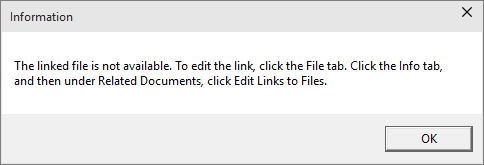
-
Klicka på Info på fliken Arkiv och klicka på Redigera länkar till filer under Relaterade dokument i det nedre högra hörnet.
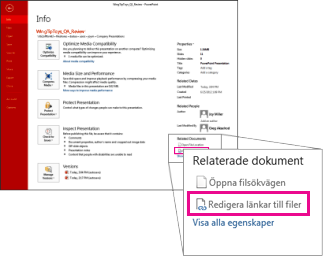
Obs!: Om avsnittet för relaterade dokument inte visas: dubbelkolla att du har sparat presentationen.
-
Gör något av följande:
-
Om du vet den nya platsen för den länkade externa filen klickar du på Ändra källa, går till den nya platsen för den externa filen och klickar sedan på Öppna. I listan Länkar klickar du på den rätta sökvägen till det kopplade kalkylbladet och klickar sedan på Uppdatera nu.
-
Om du inte vet vad som hände med den externa filen klickar du på Bryt länk. Innehållet visas fortfarande i bilden, men det bäddas in i presentationen i stället för länkat. När det gäller ett Excel-diagram blir till exempel diagramdata som visas på bilden statiska när du bryter länken. Om du skulle uppdatera det ursprungliga kalkylbladet som diagrammet baseras på uppdateras diagrammet inte längre som det ursprungliga kalkylbladet.
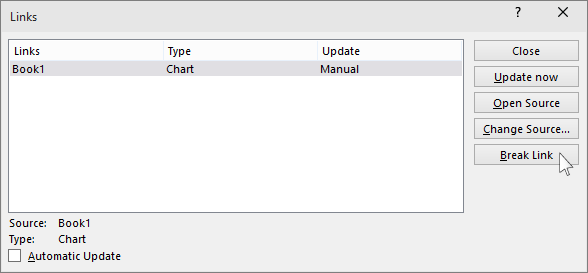
-










